谷歌Tasks现在允许用户直接从应用程序设置重复任务
由9to5Google发现,GoogleTasks应用程序正在添加一项功能,您不得不想知道为什么以前没有添加它。等一下!新功能可通过Google日历使用,但直到现在还不能从应用程序中使用。让我们来看看具体情况。但首先,正如你们许多人所知,GoogleTasks允许您创建与Gmail和Google日历集成的待办事项列表,以帮助您完成家务。
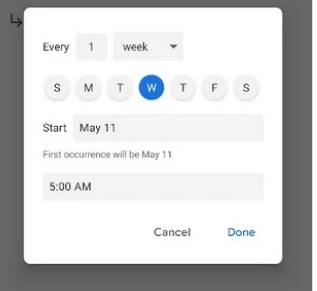
您可以随时随地在任何设备上创建、管理和查看任务。可以在您的手机或平板电脑上管理桌面上在Gmail和Google日历上创建的任务。为了让您更轻松地完成一项任务,您可以将每个任务分解为子任务,让您可以更轻松地完成项目,帮助您更快地完成任务。随着您的任务工作的进展,您可以对其进行编辑。可以从Gmail应用程序中的电子邮件创建任务,并追溯到它的来源gmail。
谷歌表示,为每项任务设置截止日期可以帮助您快速完成项目。然而,在到期日之前完成任务的压力下,随着压力的增加,您可能会发现自己汗流浃背。您还可以按日期组织任务并接收通知提醒,就好像您没有给自己施加足够的压力一样。
目前,您可以通过在Google日历中打开任务来设置循环选项何时结束。您拥有的三个选项是让任务不断重复而没有结束,让重复任务在特定日期结束,或者在出现X次后结束。要在Google日历中设置重复选项,请打开后一个应用程序并查找表示任务的黄色背景。
从那里,按铅笔图标和“不重复”字样。这将显示一个弹出菜单。按自定义,您将被发送到自定义重复页面,允许您设置希望此任务在一天、一周、一个月或一年中重复的次数。您甚至可以在没有停止日期的情况下保持此任务的重复,选择特定的停止日期,或选择任务在重复一定次数后结束。
谷歌再一次继续开发应用程序以改进它
选择设置后,点击完成。是的,这似乎需要做很多工作,但是您可以直接从GoogleTask应用程序中使用一个新的快捷方式。打开应用程序,您应该会在“我的任务”标题下看到您的任务。点击日历图标旁边的日期。这会弹出一个带有日历的小弹出框。靠近盒子底部的是一个时钟图标,在它的正下方,有一个图标显示两个箭头,旁边是一个显示“重复”的框。
当您点击重复时,您会看到一个迷你自定义重复页面,让您可以选择希望此任务重复的频率、您希望开始任务的日期和时间,以及您希望它停止的日期和时间。您甚至可以从此菜单添加子任务。
所以你有它。您现在可以从Google日历或直接从GoogleTask应用程序设置您的重复任务。随心所欲地进行操作,但您可能会发现从应用程序中进行操作会更快一些。再一次,谷歌一直在开发一个较旧的应用程序,只是为了让它更容易使用,编辑速度更快一些。虽然Tasks应用程序中的重复选项功能于周五开始推出,但可能需要长达两周的时间才能显示给所有用户。
标签:
